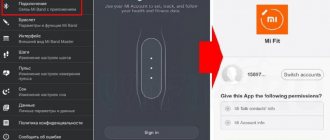Как включить фонарик
Практически на всех Android-устройствах фонарик включается одинаково. Как правило, для этого используется специальная кнопка в панели уведомлений или отдельное приложение. Как включить фонарик на андроид:
Шаг 1. Проведите по экрану сверху вниз и вызовите панель уведомлений. Нажмите на иконку «Фонарик», чтобы включить его.
Шаг 2. Чтобы установить фонарик на главный экран вы можете использовать виджеты. Для этого сделайте долгое нажатие по свободной области на экране и выберите «Виджеты». На открывшейся странице найдите «Фонарик».
Шаг 3. Перенесите иконку «Фонарик» на любое свободное место на экране. Теперь вы сможете включать фонарик нажатием по данной иконке, а не через панель уведомлений.
На некоторых смартфонах фонарик включается через отдельное приложение. Поэтому для более комфортной работы рекомендуется использовать виджеты.
Как включить фонарик на Samsung
В принципе, процедура включения фонарика идентична практически для всех производителей мобильных гаджетов на Андроиде. Рассмотрим существующие способы активации фонарика на устройствах, выпускаемых под маркой Samsung, в зависимости от версии системы. В зависимости от производителя процедуры могут немного отличаться.
Стандартный способ
Доступен, начиная с 6 версии Андроида. Чаще всего производителями используется именно подобный вариант включения фонарика:
- Движением пальца разверните шторку во весь экран. На некоторых моделях необходимо провести сверху вниз дважды, чтобы интерфейс раскрылся полностью.
- В открывшемся меню выберите «фонарик». Возможно, придётся пролистнуть экран справа налево, чтобы он появился.
- Для включения и выключения просто нажмите на значок.
Добавление виджета
Данный способ актуален начиная с Android 5 версии. Добавить виджет можно следующим образом:
- На любой точке рабочего стола удерживайте палец около 2 секунд.
- На экране появится меню, в котором необходимо выбрать пункт «Виджеты».
- Найдите иконку с изображением фонарика или лампочки и перетащите её пальцем в область рабочего стола.
- Теперь данный виджет будет доступен с экрана телефона. Активация функции происходит при нажатии.
Виджеты на Андроид 4.0
Способ включения фонарика идентичен предыдущему, за некоторыми исключениями. Доступен на Андроид 4.0. Процедура следующая:
- Нажмите и не отпускайте палец, пока не появится меню главного экрана.
- Кликните на «Приложения и виджеты».
- На вкладке сверху выберите «Виджеты».
- Пролистывайте вправо-влево, пока не найдёте «Фонарик».
- Перетащите виджет в незанятую область рабочего стола, зажав на нём палец и отпустив, когда иконка окажется в нужном положении.
- Теперь фонарик включается и выключается при нажатии на пиктограмму.
Почему не включается фонарик
На Android смартфонах для работы фонарика используется вспышка, расположенная в модуле фотокамеры. Он может перестать работать из-за системного сбоя или механического повреждения. Возможные причины и способы решения проблемы:
- На некоторых смартфонах фонарик не работает из-за слишком низкого заряда батареи (обычно это 10%). Чтобы он включался и в режиме экономии энергии необходимо получить root-права (суперпользователя).
- Если фонарик перестал работать после перепрошивки или установки драйверов, то поломка может носить системный характер. В таком случае можно попробовать сделать сброс до заводских настроек.
Если вспышка или фонарик перестали работать после падения или любого другого механического воздействия, то для починки придется обратиться в сервисный центр.
Использование сторонних фонариков
Программы для активации фонарика можно скачать в Google Маркет. Такие приложения являются бесплатными и достаточно просты в использовании. Наиболее распространенные:
- «Фонарик LED» — простая, но при этом функциональная программа. В качестве подсветки используется вспышка камеры или экран мобильного телефона. Приложение предлагает пользователям три основных режима. Имеется настройка таймера для автоматического отключения света;
- Tiny Flashlight — бесплатная программа, которая позволяет не просто использовать стандартное освещение, но и настраивать различные источники. Приложение достаточно простое и понятное в использовании;
- «LED Фонарик HD» — еще одно приложение, выделяющееся на общем фоне тем, что поддерживает не только световую, но и звуковую составляющие. Также имеется функция таймера для автоматического отключения.
Вариантов для скачивания достаточно много. Пользователю рекомендуется самостоятельно выбрать для себя наиболее подходящий вариант исходя из собственных предпочтений.
Приложение Tiny Flashlight
Таким образом, в большинстве случаев причин для выхода из строя столь простой функции, как фонарик, не так много. Определить источник пользователь может и самостоятельно. Если же ничего так и не принесло нужного эффекта, остается единственный вариант — обращение за помощью в сервисный центр.
Не работает вспышка или фонарик на телефоне либо планшете Android. Что делать и как лечить.
Многие пользователи сталкиваются с проблемой, когда телефон либо планшет на базе Android начинает капризничать. Вроде, ничего такого не происходило, что могло вызвать неисправность, а работает он не так, как должен.
Например, в устройстве появились проблемы с тем, что система перестала подавать питание на светодиоды вспышки. Причиной тому может быть:
1-ое: Программный сбой — т.е. проблема заключается в сбое программного обеспечения
2-е: Аппаратный сбой — т.е. проблема заключается в «железе»(т.е. — требуется замена либо восстановление запчастей гаджета)
Однако, не спешите расстраиваться — в 90% случаев с проблемами включения/выключения вспышки смартфона или планшета на базе Android виноват программный сбой, который Вы вполне сможете исправить своими силами.
Исправляем программный сбой:
Способ 1. Довольно простой — заходите в «настройки», находите там «резервное копирование и сброс», в котором выбираете полный сброс настроек с удалением всех данных. Будьте внимательны, применение данного способа часто оказывается действенным, однако влечет за собой удаление всех фотографий, контактов, паролей, музыки, игр, видео и в общем-то, всей информации, хранящейся на вашем смартфоне или планшете. Потому, предварительно сохраните все, что Вам нужно, подсоединив гаджет к компьютеру. Если данный способ Вас не устраивает, либо если и после него проблема не устранена, смотрите Способ 2.
Способ 2.
Основан на решении проблем со связью и приемом сети телефонов и планшетов на базе Android методом внедрения дополнительного ПО. Утилит, контролирующих все процессы внутри гаджетов. На сегодняшний день, их довольно много, однако, чем меньше функций содержит приложение, тем больше, как правило, оно действенно. Лучше всего контролирует функции системы, корректирует, и исправляет все возможные ошибки настроек и синхронизации небольшая, и простая в обращении, бесплатная утилита для устройств на базе Android Multi Cleaner . Скачать приложение из Google Play и посмотреть его дополнительные опции в описании можно ТУТ. После установки приложения, его остается только запустить. Дальше, от Вас, в принципе, больше ничего не требуется. Приложение полностью возьмет на себя контроль функций устройства. (К слову говоря, кроме всего прочего, гаджет начнет заряжаться на 20% быстрее, а также существенно повысится его производительность, что отразится на скорости загрузки и работы всех приложений, игр, и системы в целом. В среднем, после сканирования, система работает на 50% быстрее.)
Способ 3.
Смена программного обеспечения устройства, или, как ее еще называют«перепрошивка». Данный способ, как правило, требует определенных навыков и решается по средствам обращения в Сервисный Центр. Для самостоятельного же осуществления данной задачи нужно обратиться к сайту-производителю Вашего устройства, скачать нужные для прошивки утилиты и саму прошивку, после чего переустановить ее на Вашем гаджете.
Если не один из способов не принес результатов, к сожалению, Вам придется обратиться в Сервисный центр для ремонта Вашего планшета или смартфона.
Не работает вспышка или фонарик на телефоне либо планшете Android. Что делать и как лечить.
Модули фотокамер на современных смартфонах обычно защищены сапфировым стеклом. Такой материал устойчив к царапинам, но прикрывает только объектив, остальные детали остаются не защищенные.
Если не работает вспышка на телефоне, следует определить характер проблемы: аппаратный или программный. Модуль может перестать работать из-за некорректной установки драйверов, неправильной прошивки или механического повреждения.
Типичные неисправности
Если на смартфоне перестала работать вспышка, первым делом исключите типичные неисправности с основной платой:
- Короткое замыкание, ставшее результатом попадания жидкости в корпус. Если залили девайс водой – обратитесь в сервисный центр, иначе необратимые процессы коррозии критически повредят электронику.
- Диод, установленный в модуле, перегорел. Причины могут быть самые разные: от некачественных деталей до перепада напряжения при зарядке.
- В результате удара или падения произошло отключение шлейфа из разъема внутренней платы.
Причины поломки
Вспышка может не срабатывать в следующих ситуациях:
- При нажатии на кнопку камеры модуль активируется, но с задержкой. Итог – снимок сделан без необходимой подсветки.
- Фонарик работает, но подсветка в приложении камеры – нет. Причиной поломки обычно служит ошибка программного обеспечения.
- Батарея смартфона разряжена ниже 5%, а на некоторых моделях – ниже 10%. В таком случае Android отключает возможность включить модуль, в целях экономии энергии.
- Плохой контакт разъема на системной плате или повреждение самого разъема. В эту же категорию относят окисление контактов шлейфа.
Решение проблемы
Для начала убедитесь, что системная плата устройства полностью исправна. Вспомните, не падал ли телефон, и не попадала ли жидкость в корпус.
- Перезагрузите смартфон.
- Попробуйте выполнить сброс настроек, без удаления данных.
- Откройте параметры гаджета, перейдите на вкладку «Восстановление и сброс». Нажмите «Сбросить настройки до значений по умолчанию».
Важно! Не о.
Процедура займёт несколько секунд. После завершения откройте приложение камеры и проверьте, устранена ли неисправность.
Если аккумулятор на телефоне быстро разряжается, что приводит к отключению вспышки, единственный вариант – только поменять АКБ. Обратитесь к специалистам для уточнения цены элемента питания вашего смартфона и возможности замены.
Полезные советы
Драйвера фотовспышки могут выйти из строя после прошивки гаджета модифицированной версией ОС. В таком случае поможет только полный сброс до заводских настроек.
- Откройте настройки гаджета, перейдите на меню «Сброс и восстановление».
- Нажмите «Стереть все данные и установить для параметров значения по умолчанию».
- Введите данные от аккаунта Google и подтвердите выбранное действие.
- После завершения процесса фотовспышка должна снова заработать, если неисправность не была вызвана аппаратной проблемой.
В некоторых случаях на недавно установленном Android не работают системные приложения. Дождитесь выпуска обновления с исправлением дефектов или откатите гаджет на предыдущую версию прошивки.
Стоит отметить, что диод может перегорать из-за постоянного использования в качестве напоминания об уведомлениях. Если фотовспышка не срабатывает – удалите все сторонние программы, способные влиять на её функционирование. К таким приложениям относятся модифицированные версии камеры и фонарика, особенно с функцией стробоскопа.
На старых версиях Android модуль можно полностью выключить из меню настроек. Для повторной активации перейдите в параметры, затем – «Общие», активируйте соответствующую опцию. Откройте приложение фотоаппарата и проверьте работоспособность компонента. Проверку также можно выполнить через фонарик, включается он в «шторке» уведомлений.
Что делать, если фонарик пропал со шторки сверху
Причины, почему могут перестать отображаться ярлыки на верхней панели (шторке), бывают самыми разными. Многие пользователи замечают подобные проблемы сразу же после обновления прошивки.
Наиболее часто проблема выглядит как полное отсутствие шторки, другим словами, пользователь просто не может вызвать данную панель. Обычно причинами выступают следующие факторы:
- правильной работе функции мешает стороннее приложение. Решение: откат системы до предыдущего состояния или удаление программы;
- сенсор экрана имеет неисправности, которые не дают активировать выдвижную панель;
- произошел сбой во время обновления прошивки;
- зависание устройства или из-за малого количества памяти, или перегруженности системы. Можно провести чистку или закрыть часть фоновых программ.
Обратите внимание! Вариантом решения подобной ситуации является перезагрузка телефона. Возможно, в системе произошел кратковременный сбой, и это поможет исправить ситуацию.
Видео
Ведущий автор многих рубрик на сайте expertland.ru. Отлично разбирается в техники и электронике. Способен решить любую техническую задачу в считанные часы, любит писать о своей опыте и наработках.
- опубликованных статей — 94
- читателей — 23 919
- на сайте с 25 сентября 2021 года
Смартфоны, которые сейчас есть почти у каждого человека, выполняют сотни различных функций, без которых мы не представляем современную жизнь.
Телефон давно перестал быть лишь средством коммуникации — теперь это: миниатюрные переносные компьютеры, источники информации, развлекательный центр, размещаемый в руке.
Одно из главных преимуществ «умных» телефонов – способность делать фотографии и видео, которые по качеству могут конкурировать даже с материалом, отснятым на профессиональные камеры.
Для этого в телефоне есть масса вспомогательных эффектов и вспышка, позволяющая достичь наилучшего качества фотографий даже в ночное время суток.
Проблема неработающей вспышки, которую часто используют как фонарик, нередко встречается даже у флагманских устройств. Попробуем разобраться, почему не работает фонарик на телефоне, и как исправить данную поломку.
Содержание
Почему не работает фонарик на андроиде
Если не работает фонарик на андроиде, разумеется, на это есть определенная причина. Как можно понять, техника не перестает функционировать просто так. Предотвратить серьезную поломку можно, если обращать внимание на косвенные признаки.
Фонарик на телефоне андроид
На что следует обратиться внимание:
- если вспышка срабатывает не с первого раза;
- яркость фонарика существенно снизилась;
- возникла задержка срабатывания подсветки.
Почему не включается фонарик на андроиде, если в современных телефонах установлены светодиодные вспышки? Вариантов хватает.
Обратите внимание! На дешевых мобильных телефонах качество сборки существенно ниже, поэтому данный элемент очень часто выходит из строя.
Кроме того, причиной возникновения неполадки может быть:
- возникновение ошибки в программной составляющей устройства;
- фонарь на андроиде пришел в негодность;
- на материнскую плату попала вода, как результат — коррозия и выход из строя некоторых элементов;
- батарея телефона сильно разрядилась, поэтому включилась защита, и устройство самостоятельно заблокировало некоторые функции;
- сгоревший диод, некачественные детали и т. д.
Фонарик может не работать по многим причинам
Почему не работает фонарик
Многие знают, что на смартфоны устанавливают светодиодную вспышку.
Как показывает практика, чем дешевле устройство, тем меньше толку от фонарика, так как его качество оставляет желать лучшего.
В такие моменты, настоящими спасителями могут стать дополнительные вспышки, которые прикрепляются к телефону и работают от батареек или отдельно заряжаются от розетки.
Если же говорить о «родной» вспышке телефона, то проблема может возникнуть из-за:
- ошибок в программной части;
- приложения, выводящие вспышку из строя;
- поломка вследствие попадания влаги на материнскую плату (коррозия, которая может привести к критическим сбоям в аппарате);
- низкий уровень заряда батареи (большинство устройств отключают функцию вспышки при низком АКБ для сохранения заряда);
- перегоревшие диоды фонарика (некачественные детали или перепад напряжения при зарядке).
Почему не работает фонарик на телефоне
Несмотря на то, что функция фонарика является основной для любого смартфона, у некоторых пользователей она не работает. В данной ситуации рекомендуется сразу начать искать причину возникновения проблемы. Они делятся на:
- аппаратные;
- программные.
В первом случае речь идет о причинах, связанных с самим элементом фонарика. Может сломаться светодиод или контакт, соединяющий вспышку и материнскую плату смартфона.
Во втором случае причин бывает еще больше. К примеру, иногда люди жалуются на то, что фонарик не активируется через панель быстрого доступа, так как сенсор не реагирует на касания. Здесь стоит винить тачскрин экрана.
Также случается и так, что фонарик не работает даже после успешного включения соответствующей функции. Тут, скорее всего, вина лежит на программном сбое смартфона. Возможно, в работу устройства вмешался вирус или какая-либо вредоносная программа.
Кроме того, на некоторых моделях смартфонов было неоднократно замечено, что фонарик не включается при низком уровне заряда. Так устройство старается сэкономить энергию, не расходуя ее на наиболее требовательные функции гаджета.
Как исправить проблему
Перед тем, как нести телефон в сервисный центр, Вы можете самостоятельно проделать действия, исключающие поломку в программной части.
- Для начала, стоит выполнить перезагрузку смартфона.
- Если проблема не разрешилась, поставьте устройство заряжаться на несколько часов, и снова воспользуйтесь функцией вспышки.
- Если фонарик раннее работал хорошо, но после скачивания определённых приложений перестал действовать, попробуйте их удалить.
- Стоит ещё раз просмотреть настройки режима фотографии, ведь некоторые люди просто забывают включить вспышку перед началом съёмки.
Если все вышеперечисленные советы не помогли, остаётся сделать полный сброс настроек или перепрошить устройство.
Однако, даже этот шаг не поможет, если проблема внутри аппарата. Здесь лучше обратиться к мастерам, которые выявят проблемы фонарика с помощью вскрытия телефона и проверки контактов.
Инструкция
В статье приведена инструкция для Андроид 9.0, но алгоритм действий универсален для любой версии операционной системы начиная с Android 4. Разберемся, как и где найти фонарик на Андроид.
Стандартный способ
По умолчанию разработчики разместили функцию в панели уведомлений. Чтобы в неё зайти, необходимо потянуть шторку, в верхней части экрана вниз. Появится панель с быстрым доступом к некоторым возможностям, среди которых находится фонарик. Активируем его, единожды нажав по иконке.
Если его нет среди представленных элементов, протягиваем пальцем сверху вниз ещё раз. Это расширит рабочую панель, кликаем по нужному значку.
Добавление в шторку
Иногда на смартфоне могут быть изменены стандартные настройки и расположение функций. Чтобы добавить фонарь в шторку, необходимо два раза провести с верхней части экрана вниз, после этого откроется расширенная панель. Нажимаем на значок с карандашом.
Появится окно с изменением. Спускаемся и находим значок фонаря, перетаскиваем его вверх зажимая палец на картинке. Он появится в быстром доступе.
Как включить фонарик на Хуавей и Хонор
Включить вспышку на Honor и Huawei не составит большого труда, для этого пользователю достаточно найти соответствующую кнопку в следующих разделах:
- Она может находиться на рабочем столе.
- На заблокированном дисплее при нажатии кнопки питания.
- В основном меню или на панели задач.
Чтобы произвести дополнительные настройки, понадобится зайти в систему Android с помощью специализированного приложения, которое можно скачать из Play Market. Установив такое приложение, пользователь сможет менять режим работы, настраивать вспышку и изменять яркость света.
С заблокированным экраном
Нажмите на кнопку включения, проведите пальцем вверх по экрану для открытия опций. Среди представленного списка найдите подходящий значок и активируйте его.
Панель уведомлений
Если при заблокированном экране он не включился, разблокируйте дисплей. Потяните шторку вниз для открытия основных возможностей системы, среди появившихся опций активируйте опцию.
С рабочего стола
Для активации данной функции понадобится найти программу в системе Андроид и активировать. Обычно иконка спрятана в папке «Инструменты» на главном дисплее. Вы можете перенести значок в любое удобное место. После запуска вспышка автоматически перейдёт в рабочий режим.
Как отключить безопасный режим на планшете Huawei — пошаговая инструкция
Альтернативный способ
На китайских смартфонах распространены любительские прошивки, на них не всегда полноценно реализован весь функционал. В таком случае можно скачать приложение с Google Play. Для этого заходим в магазин и вписываем в поиске фразу «Flashlight». Появится список продуктов для скачивания. Такие программы обладают рядом преимуществ, например: дополнительными настройки, увеличение яркости светодиода, режим SOS.
Рекомендуем: Как запретить установку программ на Андроид?
Как отключить
Как можно отключить фонарик на телефоне? Все очень просто, нужно нажать ещё раз на иноку в шторке. Если он по каким-то причинам не перестает работать, следует перезагрузить аппарат. Длительная работа функции ускорит процесс разрядки гаджета из-за высокого потребления энергии и нагрева.
В ролике рассказывается как включить функцию фонаря на любом смартфоне от компании Samsung. Этот способ отличается из-за наличия внешней оболочки предустановленной производителем.
@appsetter.ru
Используемые источники:
- https://setphone.ru/rukovodstva/kak-vklyuchit-fonarik-na-telefone/
- https://gadget-media.ru/flash-doesnot-work-on-android/
- https://expertland.ru/telefon/ne-rabotaet-vspyshka
- https://phonenash.ru/sovety/ne-rabotaet-fonarik-na-telefone
- https://appsetter.ru/kak-vklyuchit-fonarik-na-androide.html
ПОДЕЛИТЬСЯ Facebook
- tweet
Предыдущая статьяПропала вибрация на телефоне Samsung
Следующая статьяЧто делать, если не удаляется приложение на Андроиде
Фонарик загорается сам по себе
В этом случае фонарик включается, и это происходит чаще, чем хотелось бы, что тоже является проблемой. Это может вызвать преждевременный разряд мобильной батареи , из-за высокой энергии, необходимой для подключения вспышки.
Пуговицы тугие
Возможно, что фонарик нашего мобильного телефона включается какой-то комбинацией кнопок или жестов. Например, оставить кнопку громкости нажатой или встряхнуть мобильный. Если у нас есть эти методы активации, мы можем оказаться с включенным фонариком более одного раза.
Чехол или оболочка
Это одна из наиболее частых причин, по которым мы находим фонарик включенным. Многие сторонние чехлы могут случайно нажать кнопки и получить доступ к функции фонарика. Поэтому мы должны убедиться, что ни одна из кнопок не плотно прилегает к этому типу корпуса или корпуса.